本章重点内容:
l 曲线曲面的构造
l 简单曲面设计
l 曲面实体混合造型
6.1 曲线曲面的构造
3D曲线的生成
打开“3D曲线”工具条 ![]() 激活“三维曲线”工具,可以通过“直线、样条线、圆弧”等工具绘制3D曲线;
激活“三维曲线”工具,可以通过“直线、样条线、圆弧”等工具绘制3D曲线;
![]()
如果需要复杂、精确的3D曲线,可以通过“公式曲线”工具,输入数学公式,完成3D曲线的绘制。
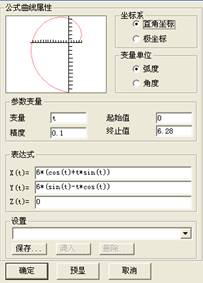
另外,还可以通过“等参数线、曲面交线、投影线”等工具生成3D曲线。
6.2 简单曲面设计
打开“曲面”工具条![]() ,可以通过“网格面、放样面、直纹面、旋转面、边界面、导动面”等工具生成曲面。
,可以通过“网格面、放样面、直纹面、旋转面、边界面、导动面”等工具生成曲面。
网格面生成
1.选择XOY平面为绘图基准平面,绘制第一条3D曲线,曲线关键点坐标分别为(-80,0,0),(-40,10,0),(0,30,0),(40,10,0),(80,0,0)。结果如图所示:
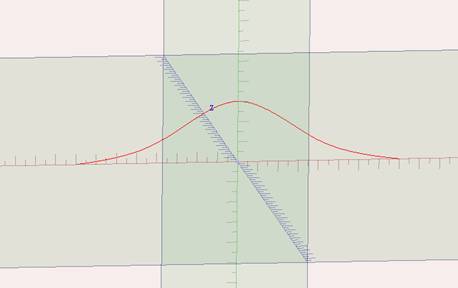
2.选择YOZ平面为绘图基准平面,绘制第二条3D曲线,曲线关键点坐标分别为(0,0,-60),(0,20,-30),(0,30,0),(0,20,30),(0,0,60)。完成之后,两条3D曲线相对位置如下:
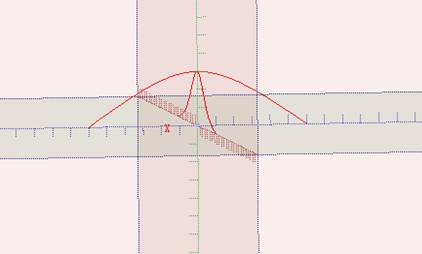
3.然后利用“三维球”工具分别对两条3D曲线做两个拷贝体,结果如图所示:
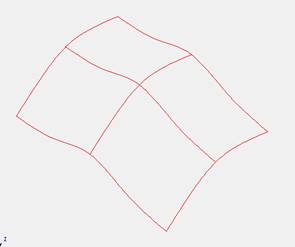
4.选择如图所示3D曲线进行编辑,在图示位置插入关键点。
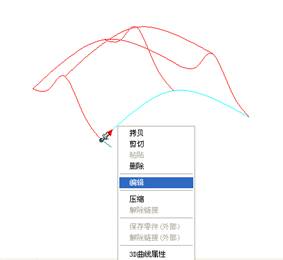
5.编辑该点坐标(-80,-10,-20),完成网格曲线设计。
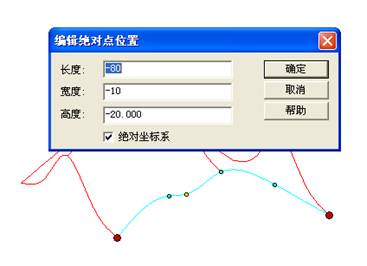
6.激活“网格面”工具,拾取网格面定位点,拾取“U”方向的3条网格线,然后激活“拾取V向曲线”工具,拾取“V”方向的3条曲线,按“确定”完成。
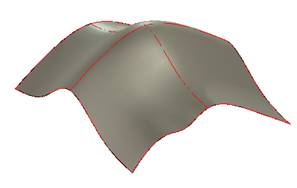
7.选择“延伸曲面”工具,输入延伸长度50,选择延伸曲面边界,按“确定”完成。
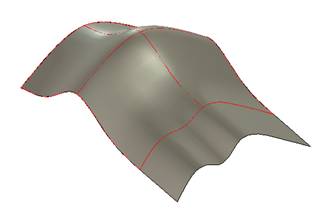
直纹面生成
1.选择“二维轮廓”工具,绘制两条长20,夹角150度,圆弧过渡半径R10的相交线段,然后选择“生成3D曲线”工具,将二维轮廓线生成3D曲线。如图示:
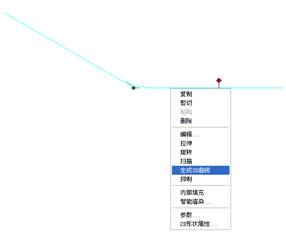
2.用“三维球“将此3D曲线做一个等距20的拷贝,选择““直纹面”工具,拾取直纹面定位点,激活“拾取光滑连接的边界”工具,选择两条3D曲线,按“确定”完成。

6.3 曲面实体混合造型
以下图鼠标的设计为例,说明曲面设计的运用及与实体的混合造型技术。

分析这样一个设计我们会发现鼠标的上表面的设计用介绍过的实体造型技术不易实现,需要结合曲面造型的手段。
1.作为设计的第一步先在实体设计中构造基本的实体。拖入一个长方体,修改智能图素属性:长度=130,宽度=60,高度=50。
2.对长方体进行截面编辑,前端圆弧半径R90,将长方体的2个边做圆角过渡R=30,结果如下图。
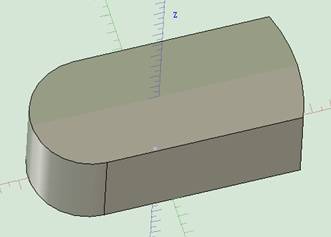
3.将实体特征压缩,首先设计曲面的线架。点击“三维曲线——样条”,在XOZ平面上绘制样条曲线,用键盘输入样条线控制点的绝对坐标:(75,0,23),(50,0,25),(30,0,30),(10,0,40),(0,0,45),(-40,0,40),(-60,0,30),(-75,0,20)。输入完成后,按“确定”完成。结果如下图:
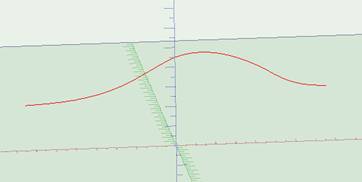
4.在YOZ平面绘制样条曲线,用键盘输入样条线控制点的绝对坐标:(0,40,18),(0,30,19),(0,15,25),(0,0,28),(0,-15,25),(0,-30,19),(0,-40,18)。输入完成后,按“确定”完成。和第一条3D曲线的相对位置如下:
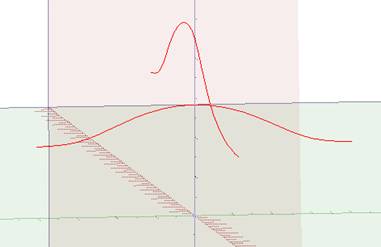
5.用“三维球”工具将第二条3D曲线做两个拷贝题,完成之后,线架结构如下:
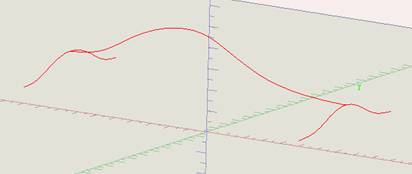
6.选择“曲面——导动面”工具,选择导动面定位点,选择导动类型“固接”,选择截面数“2”,然后拾取第一条3D曲线作为导动线,拾取另外两条曲线作为截面线,按“确定”完成。结果如下图:
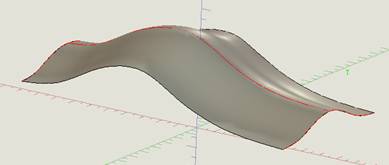
7.将实体特征解压缩,拾取生成的曲面,选择“设计工具——布尔运算设置——除料”,选择除料方向向下。然后将实体和曲面一起选中,选择“设计工具——布尔运算”。完成结果如下:
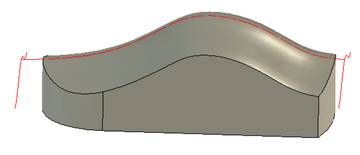
8.对生成的特征边界做圆弧过渡,半径分别为R5、R9. 然后对特征抽壳,壁厚2mm. 完成结果如图。
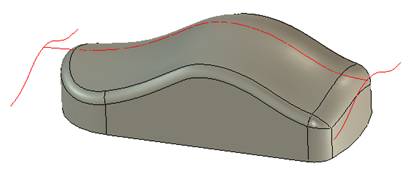
9.用“三维球”工具将第6步完成的线架结构往下等距5mm做一个拷贝体。用此线架按照第7步的方法作一个导动面,结果如图所示。
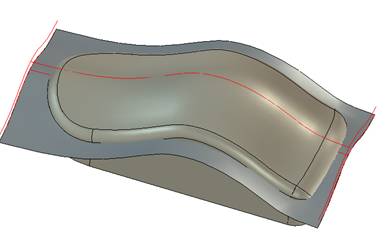
10.选中鼠标造型,然后选中曲面,选择“分裂零件”命令,完成操作。用“三维球”将分裂的特征调整位置,结果如图所示。

1;所有标注为智造资料网zl.fbzzw.cn的内容均为本站所有,版权均属本站所有,若您需要引用、转载,必须注明来源及原文链接即可,如涉及大面积转载,请来信告知,获取《授权协议》。
2;本网站图片,文字之类版权申明,因为网站可以由注册用户自行上传图片或文字,本网站无法鉴别所上传图片或文字的知识版权,如果侵犯,请及时通知我们,本网站将在第一时间及时删除,相关侵权责任均由相应上传用户自行承担。
内容投诉
智造资料网打造智能制造3D图纸下载,在线视频,软件下载,在线问答综合平台 » CAXA基础实例教程-6.曲面设计(图文教程)


